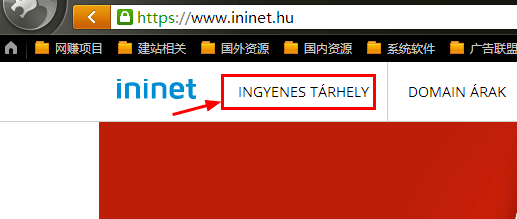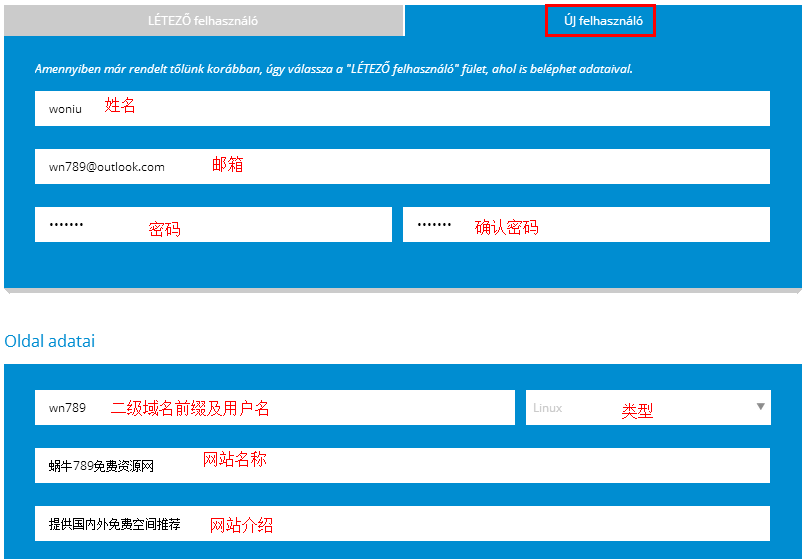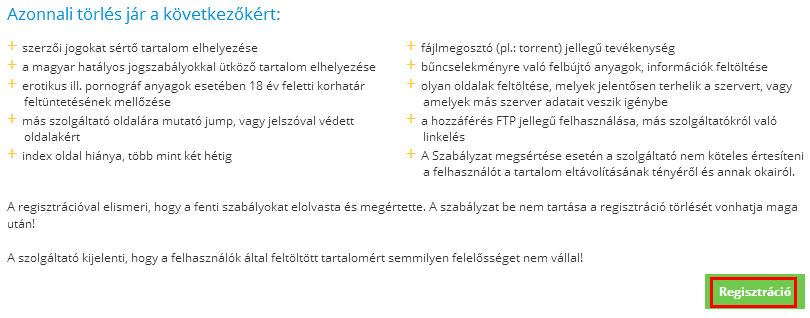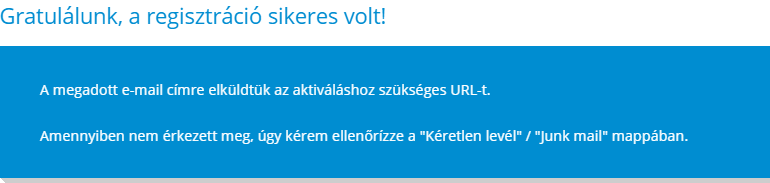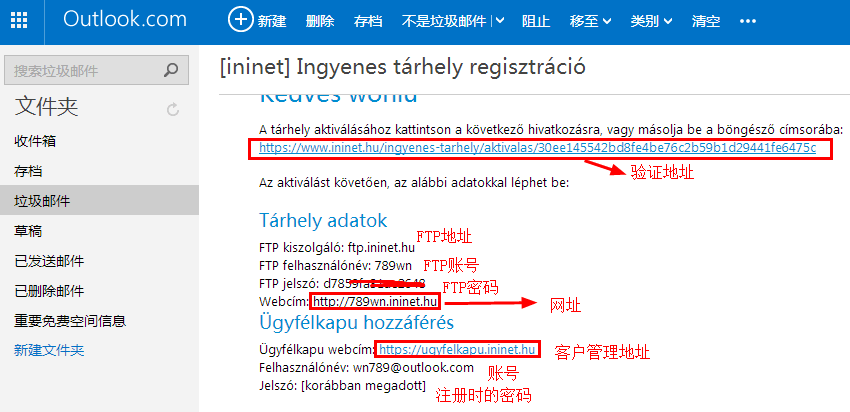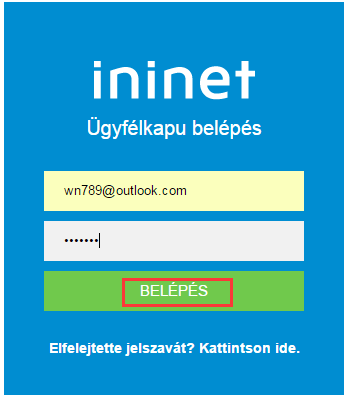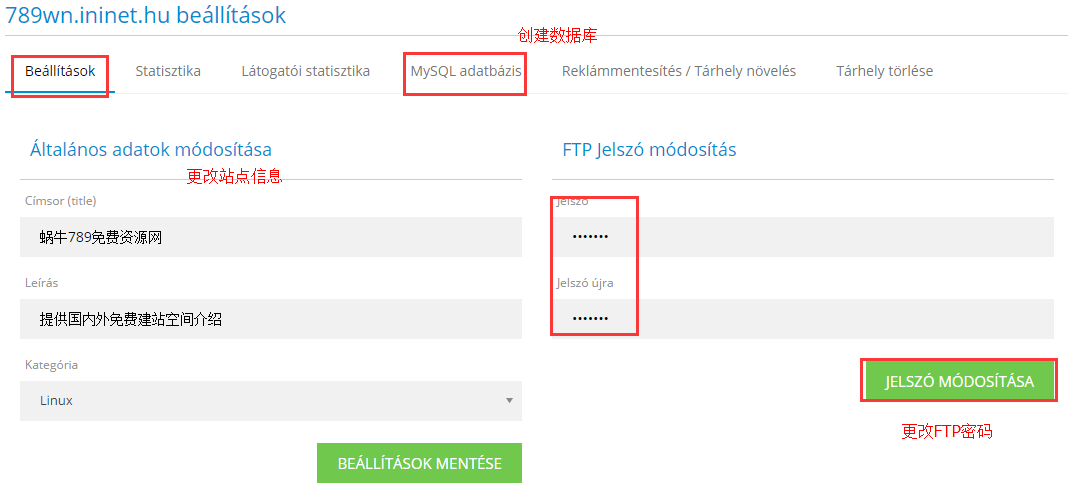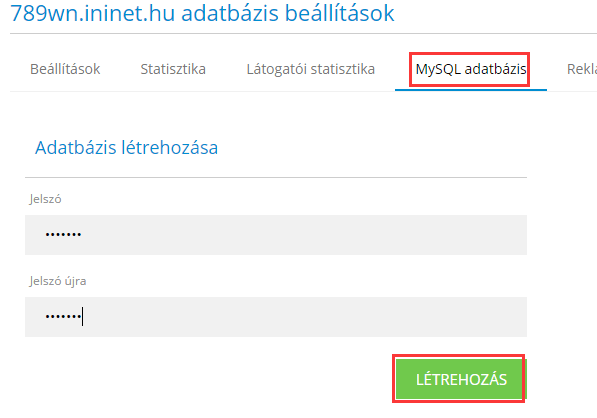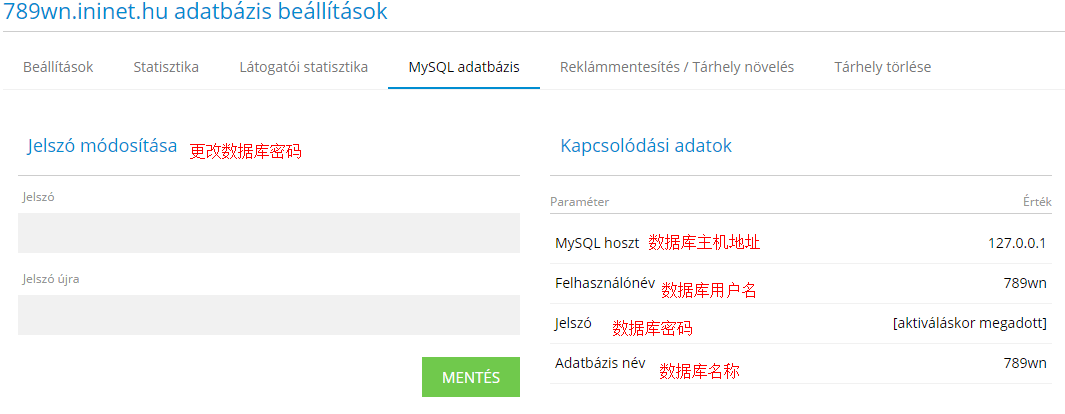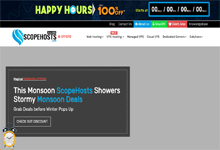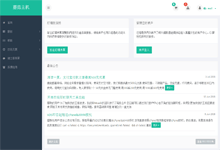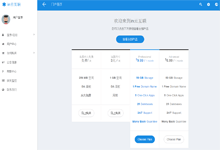文章目录
- 【ininet.hu】基本介绍:
- 【ininet.hu】演示站点及申请地址:
- 1、演示站点:http://wn789.ininet.hu/
- 2、探针地址:
- 3、申请地址:https://www.ininet.hu/
- 【ininet.hu】申请使用教程:
- 【ininet.hu】免费空间申请使用评测:
- ininet.hu从2011年开始提供免费空间,蜗牛曾在2013年创建过一个演示站点,那时候的注册步骤与现在不一样,但是总体来说申请比较简单。蜗牛当时申请的演示站点至今还存在,但是好像屏蔽了国内IP的访问,可能是由于国内用户大量注册造成的。目前此免费空间还能正常申请注册,国内用户最好使用国外IP注册。蜗牛注册后,FTP暂时无法连接,所以无法上传演示站点文件和探针,不知是网络问题还是官方问题。
【ininet.hu】基本介绍:
ininet.hu提供的免费空间磁盘大小为500M,每月流量无限制。支持FTP文件管理、提供MysqL数据库,支持PHP语言。申请简单,即时开通。提供免费二级域名可供选择,不支持绑定自己的域名。免费二级域名就是你的用户名+.ininet.hu。
【ininet.hu】演示站点及申请地址:
1、演示站点:http://wn789.ininet.hu/
2、探针地址:
3、申请地址:https://www.ininet.hu/
【ininet.hu】申请使用教程:
1、打开申请地址:https://www.ininet.hu/,点击“INGYENES T?RHELY”进入到免费主机申请页面。
2、点击“INGYENES T?RHELY”进入到注册信息填写页面,请下拉页面到下图位置,并填写注册信息。
3、如果显示下面页面,表示注册成功。请打开邮箱
4、进入邮箱后找到一封如下图的邮件,首先点击验证地址访问,完成验证。邮件里面还有你的FTP信息,请妥善保管。
5、访问验证地址后,显示如下页面表示验证成功,你的主机大概需要5分钟左右开通。
6、稍等之后打开主页https://www.ininet.hu/,点击如下图位置登陆账号密码。
7、点击上图红框按钮后,进入到账号登陆页面。我们填写自己的注册邮箱及注册密码,登陆。
8、登陆后点击设置进入到管理页面
9、然后点击“Beállítások”进入到设置页面,我们可以在这里更改站点信息和修改FTP密码。
10、点击“MySQL adatbázis”进入到数据库管理页面,我们先设置密码创建一个数据库。
创建成功数据库后,会显示如下页面,右侧是数据库信息,左侧可以更改数据库密码。
11、关于如何上传站点文件,请查看:【FlashFXP】站点管理工具FTP使用教程
【ininet.hu】免费空间申请使用评测:
ininet.hu从2011年开始提供免费空间,蜗牛曾在2013年创建过一个演示站点,那时候的注册步骤与现在不一样,但是总体来说申请比较简单。蜗牛当时申请的演示站点至今还存在,但是好像屏蔽了国内IP的访问,可能是由于国内用户大量注册造成的。目前此免费空间还能正常申请注册,国内用户最好使用国外IP注册。蜗牛注册后,FTP暂时无法连接,所以无法上传演示站点文件和探针,不知是网络问题还是官方问题。


 蜗牛789
蜗牛789